- Auteur Jason Gerald [email protected].
- Public 2024-01-15 08:20.
- Laatst gewijzigd 2025-01-23 12:42.
Deze wikiHow leert je hoe je de hele chatgeschiedenis kunt verwijderen met een specifiek contact op Facebook Messenger.
Stap
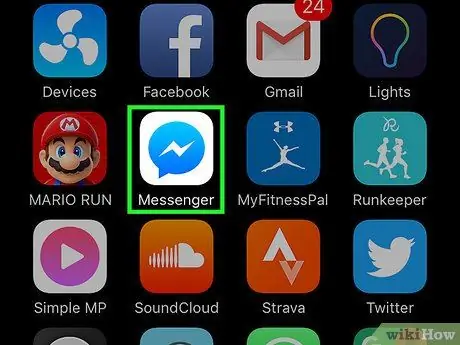
Stap 1. Open de Facebook Messenger-app
Het Messenger-pictogram ziet eruit als een witte doos met een blauwe tekstballon erin.
Als Messenger de chat onmiddellijk weergeeft, raakt u de terugknop in de linkerbovenhoek van het scherm aan om naar de hoofdpagina ('Home') te gaan
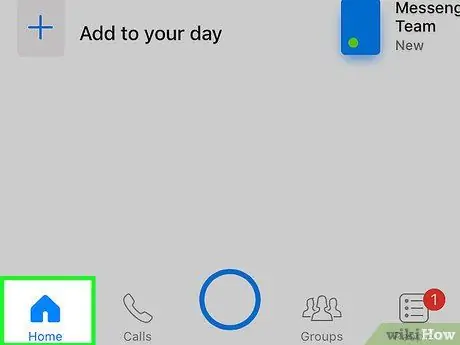
Stap 2. Raak de knop "Home" aan
Je wordt naar de Messenger-inbox-pagina geleid die alle chats bevat.
- Op de iPhone wordt deze knop aangegeven door een klein startpictogram in de linkerbenedenhoek van het scherm.
- Op Android-apparaten wordt deze knop aangegeven door een klein startpictogram in de linkerbenedenhoek van het scherm.
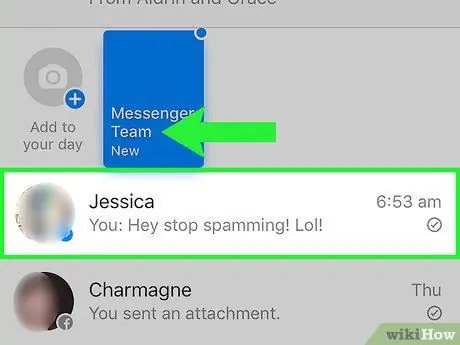
Stap 3. Veeg de chat naar links (voor iPhone-gebruikers)
U ziet de optie " Stom ” (“Stil”), “ Verwijderen ” (“Verwijderen”), en “ Meer " ("Ander").
Op apparaat Android, houd je vinger op de chat om het optiemenu te openen.
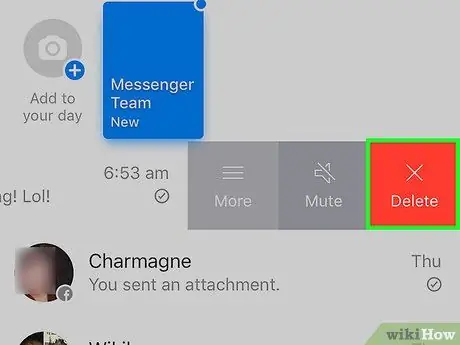
Stap 4. Tik op Verwijderen (“Verwijderen”)
Deze knop is een rode knop gemarkeerd met een "X".
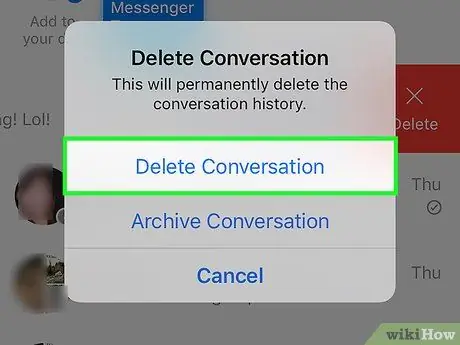
Stap 5. Tik op Gesprek verwijderen ("Chat verwijderen")
Je gespreksgeschiedenis met de betreffende contactpersoon wordt definitief verwijderd.






